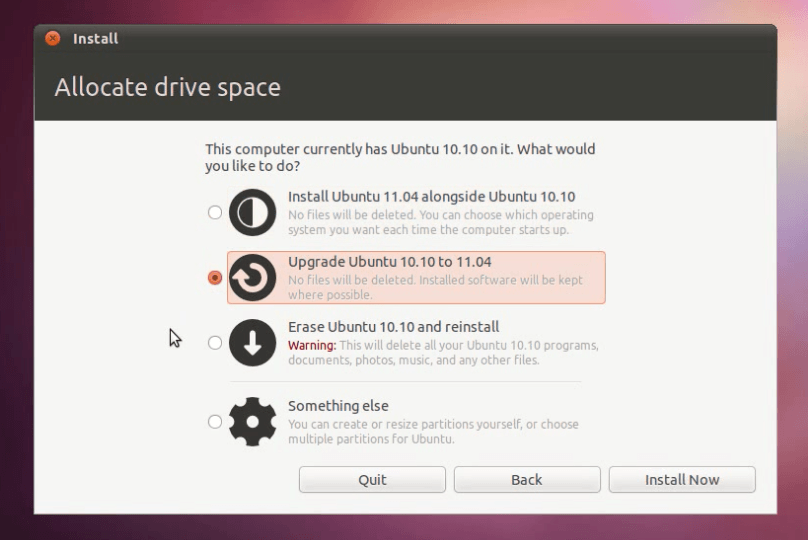Как мне перейти на разрабатываемый релиз (он же Ubuntu+1)?
Как мне перейти на неизданную версию Ubuntu для тестирования?
5 ответов
Нажмите Alt + F2 и введите update-manager -d, В верхней части окна вы увидите информацию о новой версии Ubuntu+1.

Однако обновление до выпуска для разработки не рекомендуется, так как это нестабильный выпуск.
См. Этот вопрос, чтобы получить советы, если у вас есть проблемы: что-то не так с альфа / бета-версией Ubuntu, что мне делать?
Настоящий способ командной строки (например, если у вас нет графического интерфейса):
sudo do-release-upgrade -d
где -d означает обновление до версии разработки
do-release-upgrade [варианты]
ОПИСАНИЕ
Upgrade the operating system to the latest release from the command-line. This is the preferred command if the machine has no graphic environment or if the machine is to be upgraded over a remote connection.ОПЦИИ
-h, --help show help message and exit -d, --devel-release Check if upgrading to the latest devel release is possible
Существует два способа обновления:
- Обновление с помощью update-manager
- Обновление с использованием альтернативного компакт-диска
Однако обратите внимание, что не рекомендуется обновлять его до Ubuntu+1, поскольку он нестабилен.
Обновление с помощью update-manager:
Нажмите Alt+F2 и затем введите update-manager -d, Когда появится менеджер обновлений, нажмите "Обновить".
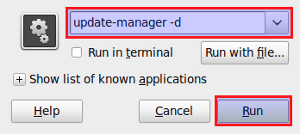
Обновите, используя альтернативный CD:
Вы также можете обновить с помощью альтернативного компакт-диска. После загрузки последней сборки нажмите Alt+F2 и введите gksu /cdrom/cdromupgrade,
Поскольку это релиз для разработки, у вас почти наверняка будут проблемы. Смотрите: есть проблема с альфа-релизом Ubuntu, что мне делать?
Начиная с 11.04, когда вы загрузите LiveCD и начнете установку, появится возможность обновления.
Он автоматически обнаружит установленные приложения и установит обновленную версию ваших приложений.
Вы всегда можете скачать готовый релиз ISO-файла Ubuntu по адресу
http://cdimage.ubuntu.com/daily-live/current/
Ссылка бессрочная... всегда указывает на следующий релиз
После того, как вы загрузите ISO-файл, запишите его на USB с помощью unetbootin по адресу https://unetbootin.github.io/ и загрузитесь с этого USB-накопителя (или запишите ISO на DVD)
Инструкции по записи файла ISO на карту памяти USB:
sudo add-apt-repository ppa:gezakovacs/ppa
sudo apt-get update
sudo apt-get install unetbootin
подключите карту памяти USB - отформатирован для FAT
sudo unetbootin # then choose ISO and pick local ISO file
Теперь выберите Diskimage (не Distribution) и откройте только что загруженный ISO-файл.
Для загрузки с этого USB-накопителя может потребоваться нажать клавишу ESC при перезагрузке, чтобы войти в настройки BIOS, чтобы он загружался с USB вместо обычного SSD/ жесткого диска
После загрузки запустите приложение Upgrade, которое дает вам такие возможности, как установка новой ОС рядом с существующей ОС.
В качестве альтернативы, чтобы выполнить обновление на месте, выдайте их после резервного копирования важных документов.
sudo apt-get update
sudo apt-get dist-upgrade
sudo apt install update-manager-core;
затем сделайте это редактирование
vi /etc/update-manager/release-upgrades
# Prompt=normal
Prompt=lts # <-- to go from current LTS to next one ... say 16.04 to 18.04
sudo do-release-upgrade -d